モバイルノートPCにこそ最適な「Windows 7」、その魅力に迫る:2010年、真の「モバイルPC元年」到来(1/4 ページ)
最新WiMAX内蔵PCには、マイクロソフトの最新OS「Windows 7」がプリインストールされている。その完成度は評価版の段階から評価が高く、モバイルノートPCにこそ、Windows 7を利用するメリットは大きい。Windows 7の魅力を「10のポイント」に分けて紹介していこう。
【1】「Windows Aero」が進化──グッと使いやすくなったインタフェース
 太くデザインされたタスクバーには、従来のように開いているプログラムが表示されるほか、好きなプログラムのアイコンをショートカットとして置いておくことができるようになっている。タスクバーの右端には「デスクトップの表示」ボタンがあり、クリックするとすべてのウインドウを一気に最小化して、デスクトップを表示できる
太くデザインされたタスクバーには、従来のように開いているプログラムが表示されるほか、好きなプログラムのアイコンをショートカットとして置いておくことができるようになっている。タスクバーの右端には「デスクトップの表示」ボタンがあり、クリックするとすべてのウインドウを一気に最小化して、デスクトップを表示できる新しいOSをまず実感する場面が、OSの顔ともいえる部分であるユーザーインタフェース(以下、UI)の進化だ。単に見た目がよくなっただけでなく、これまでよりグッと便利で使いやすくなっている。
中でもデザイン、機能両面で大きく変化したのがタスクバーだ。太く半透明になり、テキスト表示が省かれたことで見た目がスッキリしたほか、従来のように開いているプログラムが表示されるだけでなく、ショートカットアイコンも置いておけるようになっている。このタスクバーに並ぶアイコンを右クリックすると表示されるのが「ジャンプリスト」。最近使った項目(アクセスしたWebサイトやフォルダ、ファイルなど)が表示されるほか、好きな項目を固定表示させておくことができ、よく使うファイルやWebページに簡単にアクセスできる。これらにより、作業効率がグンと高まるのだ。
また、タスクバー上のプログラムアイコンをポイントするとウインドウの内容を簡易チェックでき、さらにそこをポイントするとデスクトップ上の他ウインドウが一時的に透明化し、選択したウインドウだけを表示する「Aeroプレビュー」という機能もある。ドラッグ操作でウインドウを最大化したり整列させる「Aeroスナップ」や、ドラッグしたウインドウ以外を最小化する「Aeroシェイク」など、ウインドウ、つまりプログラムの切り替えや表示を整理するマウスジェスチャー機能も多彩に用意されている。
Windows 7は、Windows Vistaで搭載された「ガジェット」と呼ぶミニアプリケーションの使い勝手もより向上し、ガジェットをデスクトップ上に自由に配置できるようになった。Windows Vistaでは全ウインドウを最小化するとガジェットも消えてしまったが、Windows 7ではガジェットは最小化されないため、ガジェットに素早くアクセスできる。このような、ちょっとした使い勝手の改善も随所になされ、非常に完成度の高いUIとなっている。ユーザーの中にはWindows XPのままでも十分という声もまだ聞こえるが、一度Windows 7に慣れるともう以前のOSには戻れない──そのくらいの快適に操作ができるのだ。
【2】「サクサク」のパフォーマンス──メモリ消費量を大幅に削減
 タスクバーのアイコンを右クリックするか、デスクトップにドラッグすると利用頻度の高い項目がリスト表示される。例えば「Windows Media Player 12」なら、よく再生する動画などのメディアコンテンツが表示され、クリックするとWindows Media Player 12の起動と同時にそのファイルを即座に再生できる。好きな項目を固定表示させておくことも可能だ
タスクバーのアイコンを右クリックするか、デスクトップにドラッグすると利用頻度の高い項目がリスト表示される。例えば「Windows Media Player 12」なら、よく再生する動画などのメディアコンテンツが表示され、クリックするとWindows Media Player 12の起動と同時にそのファイルを即座に再生できる。好きな項目を固定表示させておくことも可能だ見た目に新鮮で使いやすいのはいいが、それによって速さ・快適さが犠牲になってしまっては逆に使用感や操作性を損なう。特に小型のモバイルノートPCは、デスクトップPCと比べると搭載できるハードウェアに制限があるため、パフォーマンス面が気になるユーザーも多いことだろう。
しかし、Windows 7はWindows Vistaより「明らかに高速」だ。それは実際に使ってみればすぐ分かる。1つ1つのレスポンスがサクサクしており、Windowsの起動などもかなり速い。Windows 7は、Windows Vistaのカーネル(OSの中核部分をなすプログラム)の基本設計を継承しつつ、コンパクトに再構築したためだ。400以上の項目の見直しを行い、ディスク使用量やメモリ使用量などのリソースを大幅に削減するなど、実利用時の大幅なパフォーマンスの向上につなげている。
OS上ではユーザーからは見えないプログラム(サービス)が多数常駐して動作している。Windows 7はそれぞれが不必要に多く持っていたデータキャッシュを削減することでメモリ消費量を減らしたほか、サービスの「トリガースタート」にも対応する。従来のOSでは多くのサービスを起動時にロードしていたわけだが、トリガースタートは、起動時は必要最小限のサービスのみをロードし、必要に応じて追加でロードする仕組み。その結果、メモリ消費量はさらに減り、起動時間も大きく短縮される──というわけだ。例えば、BluetoothやTablet入力(手書き入力)などの機能を提供するサービスは、これらを必要とするデバイスを検出しない限り起動しない。
また、デスクトップ描画の仕組み「DWM」(Desktop Window Manager)が改良されたことも大きい。ウインドウ1つの描画に必要なメモリを削減するほか、ウインドウを多数開いてもメモリ消費量が一定以内に収まるようにしてある。また、3D描画だけでなく2D描画もGPUでハードウェアアクセラレートできるようになり、描画自体のスピードも向上している。さらには、USBデバイスの認識速度やファイルコピーの速度も改善が図られるなど、やはり一般ユーザーでも実利用時に「速くなった」と体感できるいくつもの機能に改良が加えられているのだ。
【3】「電源管理が進化」──バッテリー持続時間が大きく向上
バッテリー動作が前提となるモバイルノートPCの場合、PCシステムの消費電力は非常に重要な要素だ。消費電力には各種デバイスの電力管理が大きく影響するわけだが、その点において各種デバイスを制御するOSの影響は小さくない。Windows 7はこの電力管理という部分でもさまざま工夫がなされている。
例えば、アイドル時にCPUの消費電力を減らす工夫が挙げられる。アイドル時でも、PCは一定時間ごとにポーリングと呼ぶ各デバイスの状態変更を検出するための動作を行っているが、Windows 7ではこの頻度を減らすことでアイドル時のCPU使用率を減らし、消費電力を節約している。前述したように、Windows 7はトリガースタート機能によって不要なサービスが常駐することがなくなっており、これもCPU使用率を減らすことにつながっている。
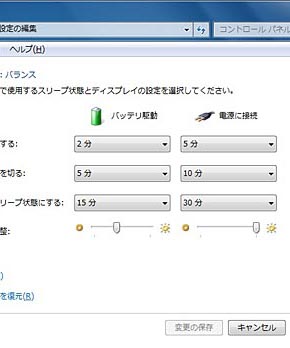
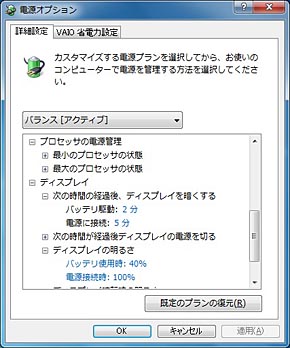 Windows 7の「電源プラン」設定画面。CPUのパフォーマンスや液晶ディスプレイの明るさや暗くするまでの時間、その他デバイスの省電力設定などを細かく指定できる。画面表示やHDDが停止するまでの時間や、システムが休止状態へ移行するまでの時間を指定する程度しかできなかったWindows XPと比べれば格段の進歩だ
Windows 7の「電源プラン」設定画面。CPUのパフォーマンスや液晶ディスプレイの明るさや暗くするまでの時間、その他デバイスの省電力設定などを細かく指定できる。画面表示やHDDが停止するまでの時間や、システムが休止状態へ移行するまでの時間を指定する程度しかできなかったWindows XPと比べれば格段の進歩だまた、一定時間PCを操作しなかった場合にディスプレイの表示をオフにするだけでなく、ディスプレイを暗くする設定(状況に応じたディスプレイの明るさの設定)も標準でできるようになったほか、オーディオや無線LAN、Bluetooth、USBなどが利用されていない場合も検知して電力を節約するなど、さまざまなデバイスにおいて、状況に応じたインテリジェントな電力管理ができる。これらは「電源プラン」により、ACアダプタ接続時とバッテリー動作時に分けて管理されており、ユーザーがより高度にカスタマイズすることも可能となっている。
さらに、Windows Media Player 12におけるDVD再生時には、再生に影響のないレベルまでCPUパワーを落としたり、データのキャッシングを行って光学ドライブの回転を最小限にとどめたりするなど、ユーザーの利用シーンごとに電力管理の最適化が行われていたりもする。こういったさまざまなアプローチによる消費電力の削減は、バッテリー持続時間の向上に大きく貢献する。同じPCであっても(旧Windowsではなく)Windows 7であれば、より作業効率を高められる大きな武器になるわけである。
Copyright © ITmedia, Inc. All Rights Reserved.
提供:インテル株式会社、マイクロソフト株式会社、UQコミュニケーションズ株式会社(50音順)
アイティメディア営業企画/制作:ITmedia +D 編集部/掲載内容有効期限:2010年9月30日